ऐसे समय होते हैं जब पासवर्ड बस भूल जाता है या खो जाता है पासवर्ड के साथ एक नोटबुक, या कंप्यूटर जहां यह था पासवर्ड सहेजा गया ऐसी परेशानियों के लिए आसान स्काइप पासवर्ड रिकवरी प्रक्रिया। अब हम आपको दिखाएंगे Skype में पासवर्ड पुनर्प्राप्त करने की प्रक्रिया।  आपको केवल आवश्यकता होगी अपना मेल याद रखें, जिसमें Skype पंजीकृत है। आप को इसके लिए आपको पासवर्ड रिकवरी प्रक्रिया के दौरान इस मेल पर जाना होगा स्काइप।
आपको केवल आवश्यकता होगी अपना मेल याद रखें, जिसमें Skype पंजीकृत है। आप को इसके लिए आपको पासवर्ड रिकवरी प्रक्रिया के दौरान इस मेल पर जाना होगा स्काइप।
Skype में पासवर्ड कैसे पुनर्प्राप्त करें – निर्देश
- Skype लॉन्च करें, “अपने खाते में प्रवेश न करें” पर क्लिक करें। पोस्ट? “इसके बाद, आपके ब्राउज़र में एक पेज खुल जाएगा। अगले चरण पर जाएं:
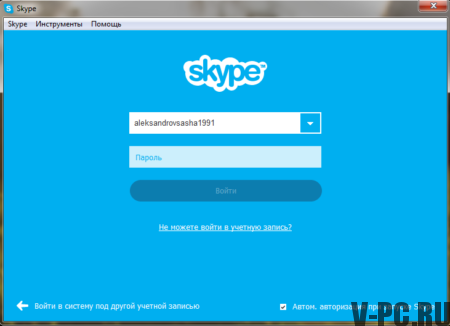
- खुलने वाले पृष्ठ में, ईमेल पता लिखें, जो आपने अपने Skype खाते को पंजीकृत करते समय निर्दिष्ट किया था। बटन दबाएं “भेजें”:
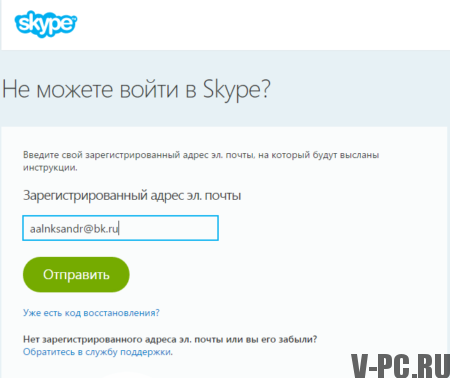
- पृष्ठ खुल जाएगा, जैसा कि नीचे दी गई तस्वीर में है, पर जाएं अगला चरण जहां आपको मेल पर जाने की आवश्यकता है:
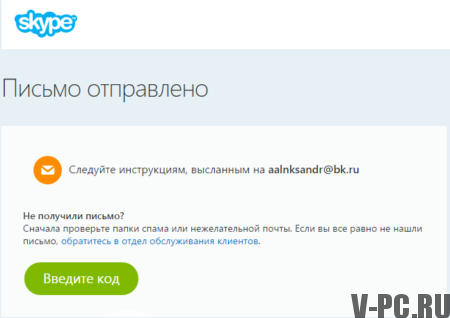
- अपने ईमेल में लॉग इन करें। आपको एक पत्र प्राप्त करना चाहिए स्काइप (यदि अभी तक कोई पत्र नहीं है, तो आपको थोड़ा इंतजार करने की आवश्यकता है) खुला यह:

- पत्र में लिंक पर क्लिक करें और आप एक नया खोलेंगे पेज:
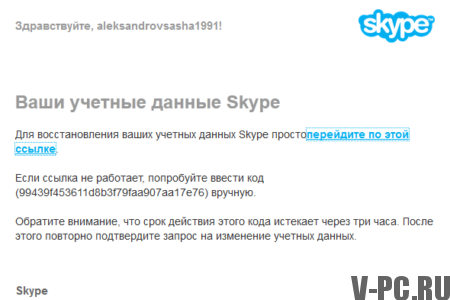
- यदि आपने कई बार Skype पंजीकृत किया है, तो आपके पास है कई लॉगिन, फिर उस सेलेक्ट करें जिसे आप चाहते हैं पासवर्ड पुनर्प्राप्त करें:
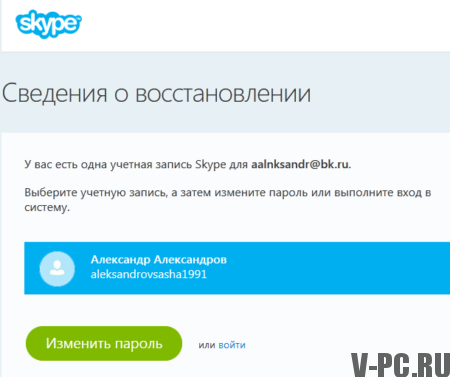
- अपना नया Skype पासवर्ड 2 बार दर्ज करें। फिर क्लिक करें बटन “पासवर्ड बदलें और स्काइप दर्ज करें”। कृपया ध्यान दें कि पासवर्ड कम से कम 6 अक्षर और एक होना चाहिए जिसमें से एक नंबर होना चाहिए। उदाहरण के लिए, Vpcsoc7 – होगा सही।
- स्काइप के लिए एक अच्छा पासवर्ड के साथ आने के लिए, कुछ ले लो रूसी में एक शब्द, उदाहरण के लिए आपकी बिल्ली का नाम, और उस पर लिखें अंग्रेजी लेआउट। उदाहरण के लिए, “वास्य” शब्द जैसा दिखेगा “Dfcz”। लेकिन, अगर आप अपने फोन से Skype का उपयोग करना चाहते हैं, तो यह पासवर्ड डालना मुश्किल होगा। पासवर्ड के साथ कैपिटल अक्षरों को वैकल्पिक करें छोटे और संख्या।
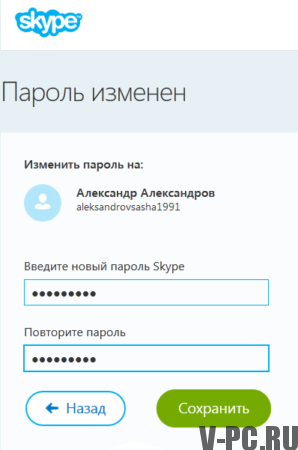
- ऐसा पेज खुलेगा, यह स्काइप खुद नहीं है, बल्कि आपका व्यक्तिगत है साइट पर खाता (यहां आप कुछ भी दर्ज कर सकते हैं और नहीं कर सकते हैं प्रेस)। यदि यह पहले से ही नहीं चल रहा है तो स्काइप लॉन्च करें।
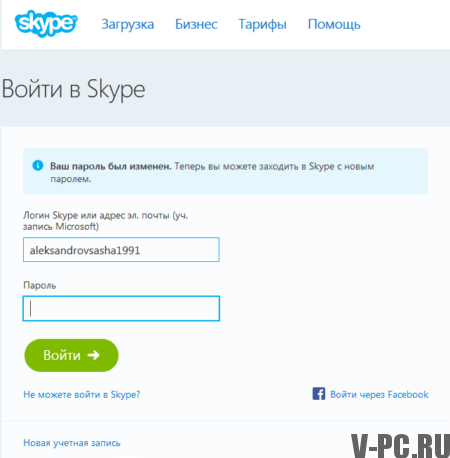
- अपना नया पासवर्ड (आपके द्वारा बनाया गया) दर्ज करें। प्रेस लॉगिन बटन और स्काइप की सभी विशेषताओं का उपयोग करें।
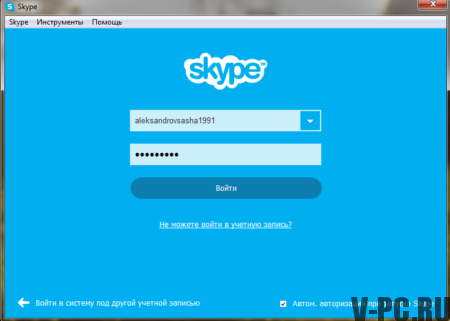
इसके अलावा, अपनी सुरक्षा के लिए अपने Skype पासवर्ड को अधिक बार बदलें हैकिंग से पेज। आप साइट पर कई अन्य लोगों को भी ढूंढ सकते हैं। सामाजिक नेटवर्क के साथ काम करने के लिए उपयोगी निर्देश।
